
Този софтуер ще поддържа драйверите ви работещи, като по този начин ви предпазва от често срещани компютърни грешки и отказ на хардуер. Проверете всичките си драйвери сега в 3 лесни стъпки:
- Изтеглете DriverFix (проверен файл за изтегляне).
- Щракнете Започни сканиране за да намерите всички проблемни драйвери.
- Щракнете Актуализиране на драйвери за да получите нови версии и да избегнете неизправности в системата.
- DriverFix е изтеглен от 0 читатели този месец.
Има много грешки, свързани с Windows 10, Windows 8.1 и днес ще говорим за проблема, при който лаптопът ви с Windows замръзва при изпълнение на автоматични процедури за поддръжка. Ето каква е сделката.
Наскоро собственикът на нов лаптоп Sony Vaio се оплака, че няколко седмици след инсталирането на Windows 8 на него той е започнал да замръзва, когато стартира автоматичната поддръжка. Спомням си, че прочетох преди малко за същия проблем, който се случи на някои собственици на HP EliteBook с Windows 10 и очевидно беше издадена официална поправка за това.
Автоматична поддръжка на тухлени лаптопи
Ето какво казва гореспоменатият потребител:
Моят sony vaio SVE15137CGW (Windows 8) започна да замръзва, когато стартира автоматичната поддръжка (след като е бил неактивен за няколко минути). В лентата на задачите се появява черен часовник, така че знам, че поддръжката работи. Трябва да изключвам и включвам, за да спра замразяването, което е истинска неприятност.
Какво може да е причина за този проблем и как мога да го поправя? Как мога да деактивирам автоматичната поддръжка, докато не отстраня проблема? Следвах инструкциите на уеб страницата по-долу, но поддръжката се включи отново след рестартиране:
За съжаление в момента нямам работеща корекция, която да ви предоставя, но се абонирах да следя актуализациите по този проблем и ще промени статията и ще я измени с необходимата информация, след като разбера повече себе си. Ако случайно знаете някакво решение, уведомете ни, като оставите вашия коментар.
Как да коригирате замръзването на компютъра, причинено от автоматична поддръжка
- Проверете драйверите си
- Актуализирайте вашата операционна система
- Проверете вашия диск
- Стартирайте Почистване на диска
АКТУАЛИЗАЦИЯ 1:
Наскоро бе издаден отговор от представител на поддръжката на Microsoft, така че ще поставя тук отговора, само в случай че може да се окаже полезен за някои от вас там.
Автоматичната поддръжка улеснява ефективността на празен ход и позволява на всяка дейност да се изпълнява своевременно и по приоритет. И така, събитието, което е настроено да се стартира, ще започне в предварително описаното време (по подразбиране е настроено на 2:00 ч. Всеки ден). конфигурацията по подразбиране за оставяне на активирана автоматична поддръжка не би трябвало да навреди изобщо. От друга страна, домашните компютри не винаги са включени и не са силно натоварени от процесите или данните. Поради това се препоръчва да деактивирате автоматичната поддръжка в домашните компютри, за да избегнете допълнителни обработки.
След като автоматичната поддръжка е деактивирана, можете ръчно да оптимизирате компютъра си, като ръчно инициализирате дефрагментирането на диска, командата CHKDSK и т.н. Можете да се обърнете към връзката, за да знаете как да деактивирате задачите за автоматична поддръжка с помощта на Планировчик на задачи: Вижте предложението, отбелязано като отговор: https://answers.microsoft.com/en-us/windows/forum/windows8_1-performance/windows-81-freezes-when-automatic-maintenance/fece2a5a-855c-4430-9521-a7ec666d61ff
Ако не откриете същата производителност след деактивиране на автоматичната поддръжка, активирайте задачите отново. Вижте връзката за повече подробности: https://msdn.microsoft.com/en-us/library/windows/desktop/jj835985(v=vs.85).aspx
И така, моето предложение е да проверите корекциите, предоставени в горепосочените връзки, тъй като не бих искал да преработвам същите решения, предоставени вече другаде. Изключете звука отдолу и ни уведомете дали това е отстранило проблемите ви с замразяването на лаптоп с Windows 10, Windows 8.1, докато се изпълняват автоматични актуализации.
- СВЪРЗАНИ: Актуализацията за Windows 10 април замразява Lenovo ThinkPad
АКТУАЛИЗАЦИЯ 2 добавена през август 2018 г.
Междувременно търсихме допълнителни решения и ето какво намерихме.
Решение 1 - Проверете драйверите си
Замразяването на компютрите обикновено се предизвиква от остарели или несъвместими драйвери. Така че, уверете се, че бягате най-новите версии на драйверите за вашите хардуерни компоненти. Отидете в Device Manager и актуализирайте всички драйвери, за които има удивителен знак. Като алтернатива можете да изтеглите най-новите драйвери направо от уебсайта на производителя на вашия хардуер.
Решение 2 - Актуализирайте вашата операционна система
Уверете се, че сте инсталирали най-новата версия на операционната система на компютъра си, като натиснете бутона „Проверка за актуализации“.

- СВЪРЗАНИ: 6 от най-добрия софтуер за ремонт и оптимизиране на компютър за 2018 г.
Решение 3 - Проверете диска си
Проблемите с диска също могат да предизвикат неочаквано замръзване на компютъра. Ето как да проверите диска си за грешки:
- Отидете на Старт> Въведете командния ред> стартирайте го като администратор
- Тип CHKDSK C: / F (Заменете C с буквата на устройството)
- Тип CHKDSK C: / R и натиснете Enter
- След приключване на процеса CHKDSK рестартирайте компютъра си и проверете дали компютърът все още замръзва.
Решение 4 - Стартирайте Почистване на диска
Друг метод за отстраняване на този проблем е да стартирайте Disk Cleanup. Отидете на Моят компютър или Този компютър (в зависимост от версията на вашата операционна система) и щракнете с десния бутон върху основното устройство. Отидете на Properties и щракнете върху Disk Cleanup. Следвайте инструкциите на екрана, за да почистите диска и да премахнете ненужните папки и Ненужни файлове. Повторете процеса за всички ваши устройства.

Кажете ни дали тези решения са решили проблема ви.
СВЪРЗАНИ РЪКОВОДСТВА ЗА ПРОВЕРКА:
- Коригиране: Лаптопът замръзва напълно след около 30 секунди
- РЕШЕНО: VPN замразява компютрите
- Инсталирането на Windows се заби и замръзва? Как да го поправя на Windows 8.1, 10

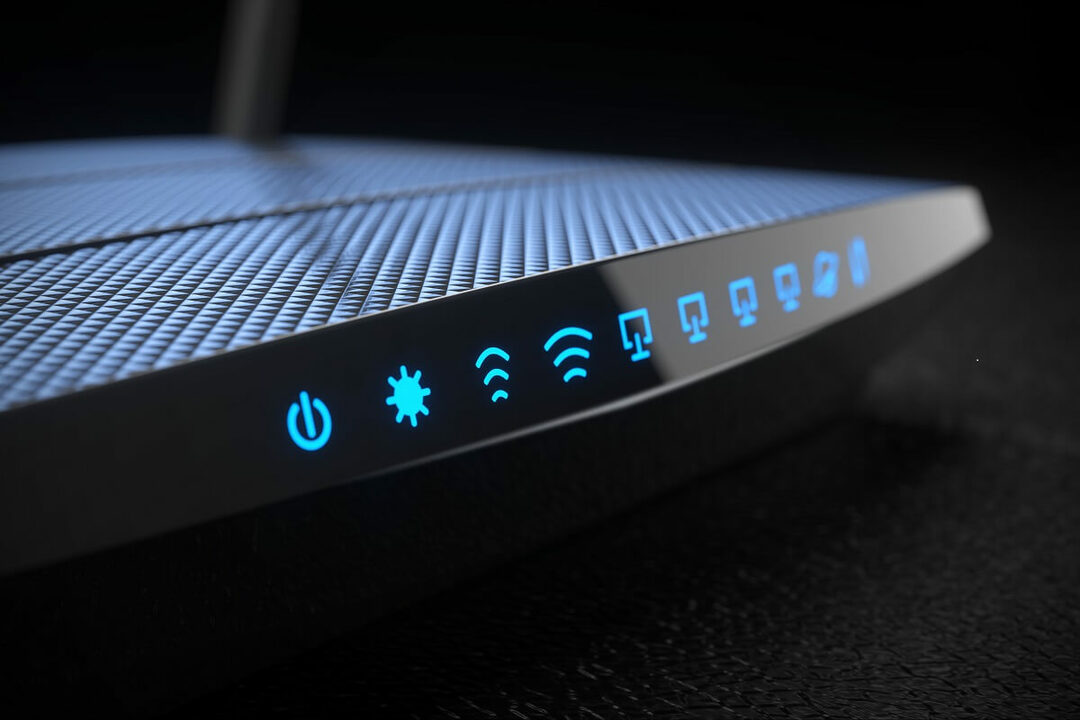
![Файлът с изображение на диска е повреден грешка в Windows 10 [Fixed]](/f/c10e961661906a3f4b8aee9283daf1f1.jpg?width=300&height=460)